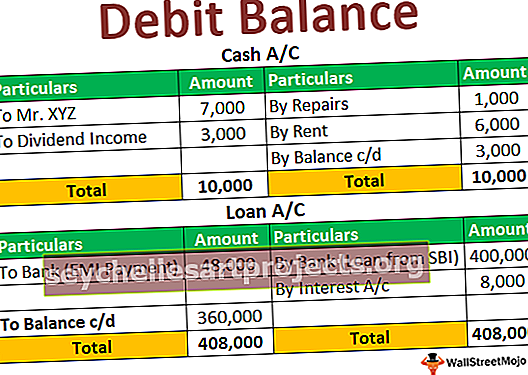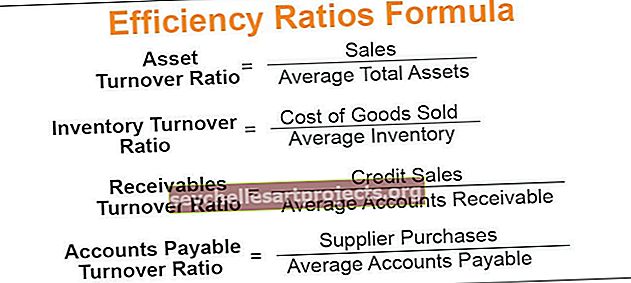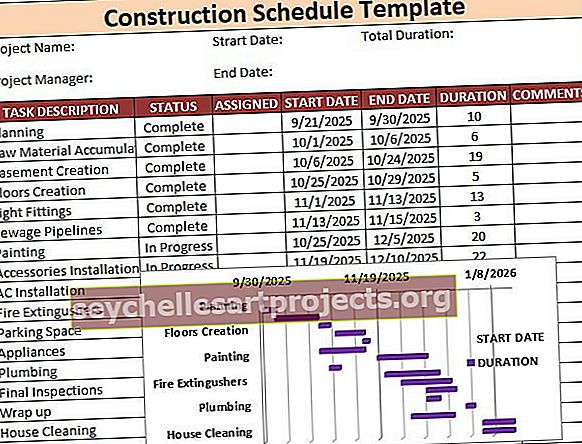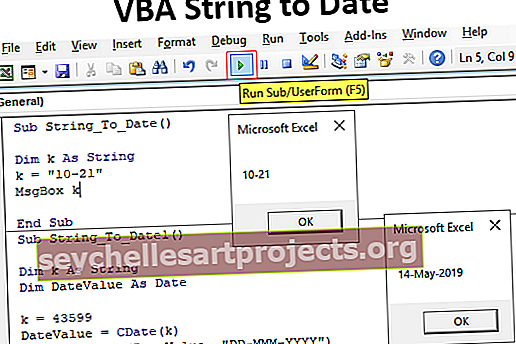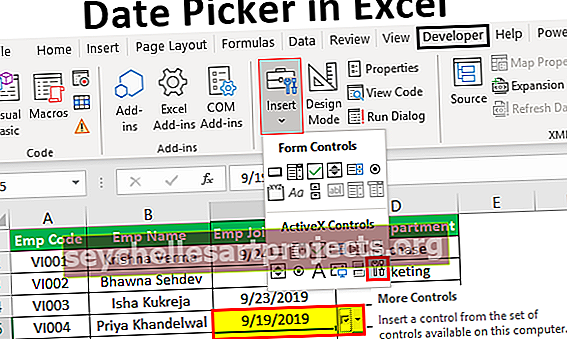Kā ierobežot rindu skaitu Excel darblapā?
Rindu ierobežojums Excel darblapā
Excel rindu ierobežojums ir lielisks rīks, lai izklājlapai nodrošinātu lielāku aizsardzību, jo tas ierobežo pārējos lietotājus mainīt vai pārveidot izklājlapu līdz lielam ierobežojumam. Strādājot pie koplietojamas izklājlapas, ir svarīgi, ka lietotājam ir jāierobežo otrs lietotājs mainīt datus, kurus ievietojis primārais lietotājs, un to var izdarīt, izmantojot Excel rindu ierobežojumu.
Kā ierobežot rindu skaitu programmā Excel? (ar piemēriem)
Rindu ierobežojumu programmā Excel var veikt vairākos veidos, kā norādīts zemāk.
- Rindu slēpšana
- Rindu aizsardzība
- Ritināšanas ierobežojumi
1. piemērs - rindu ierobežojums, izmantojot funkciju Excel slēpt.
Šī ir vienkāršākā funkcija, ko var izmantot, lai ierobežotu Excel rindas. Izmantojot šo metodi, mēs faktiski fiziski liekam nevēlamajām rindām pazust no darbvietas.
- 1. darbība: atlasiet tās rindas, kuras nevēlaties un kuras jāierobežo. Šajā gadījumā mēs esam izvēlējušies rindas no A10 līdz pēdējām rindām.

- 2. solis: Tagad pēc rindu atlasīšanas ar peles labo pogu noklikšķiniet uz peles un izvēlieties opciju, kas paslēps rindas.

- 3. solis: Kad rindas ir atlasītas slēpšanai, lietotājs redzēs tikai tās rindas, kuras nav iestatītas kā slēptas, un šādā veidā rindas ir ierobežotas Excel.

2. piemērs - ierobežojiet piekļuvi rindām, aizsargājot darblapu
Vēl viens vienkāršs veids, kā ierobežot Excel rindas, ir aizsargāt lapu un atspējot funkciju, kas ļauj lietotājam izvēlēties Excel bloķētas šūnas, tādā veidā mēs varam ierobežot lietotāja piekļuvi ierobežotajām rindām.
Šajā metodē lietotājam ir ierobežota piekļuve tikai rindām, tomēr visas rindas lietotājiem joprojām ir redzamas.
- 1. darbība: atlasiet visu darbgrāmatu.

- 2. solis: Tagad dodieties uz cilni Pārskatīšana.

- 3. solis: Tagad atlasiet opciju “Aizsargāt lapu”.

- 4. solis: No lapas aizsardzības iespējām noņemiet atzīmi no opcijas “Atlasīt bloķētās šūnas”. Nepārbaudot šo opciju, Excel tagad neļaus lietotājiem izvēlēties bloķētās šūnas

- 5. solis: Tagad visa darblapa ir bloķēta, un tai nevar piekļūt, jo mēs esam aizsargājuši visu darblapu.
- 6. solis: Tagad mums ir jāaizsargā to rindu vai lauka aizsardzība, kuriem mēs vēlamies lietotājiem piekļuvi. Atlasiet pieejamās rindas

- 7. solis: Tagad ar peles labo pogu noklikšķiniet un izvēlieties opciju Formatēt šūnas.

- 8. solis: opcijā formātu šūnas izvēlieties opciju diapazona aizsardzībai.

- 9. solis: Tagad rindas ir ierobežotas, jo lietotājs var piekļūt tikai atlasītajām rindām.

3. piemērs - Darblapu rindu ierobežošana programmā Excel ar VBA (ritināšanas bloķēšana)
Šajā metodē rindas ir bloķētas no piekļuves.
1. darbība: ar peles labo pogu noklikšķiniet uz lapas nosaukuma un noklikšķiniet uz “Skatīt kodu”

- 2. solis: Tagad dodieties uz cilni skats un atlasiet rekvizītu logu. Varat arī izmantot īsinājumtaustiņu F4, lai atlasītu rekvizītu logu.

- 3. solis: Tagad dodieties uz ritināšanas apgabalu un ievadiet rindas, kas jāpadara pieejamas lietotājam.

- 4. solis: Tagad lietotājs programmā Excel varēs piekļūt tikai pirmajām 10 rindām.

Atceramās lietas
- Veicot Excel rindu ierobežojumu, mēs izvēlamies slēpt tikai tās rindas, kuras vēl nav vajadzīgas.
- Ja rindas ir iestatītas kā neaktīvas, tas nozīmē, ka tās nav pieejamas tikai pašreizējā darblapā un tām var piekļūt jaunā darblapā.
- Ja mēs izmantojam ritināšanas bloķēšanas opciju, lai deaktivizētu dažas rindas, tiks ietekmēta tikai pašreizējā darblapa. Citas lapas netiks ietekmētas, jo rekvizīts tiek mainīts tikai tai darblapai, kuras kods tiek skatīts un pēc tam mainīts.
- Rindu skaits netiks ietekmēts, un rindas nesaņems atkārtotu piešķirto numuru, ja kāda no rindām ir paslēpta. Pieņemsim, ka, ja mēs esam paslēpuši pirmās 10 rindas, tas nenozīmē, ka 11. rinda iegūs 1. 11. rinda paliks 11. rinda. Tas notiek tāpēc, ka Excel vēlas, lai lietotājs paziņotu, ka dažas no rindām ir paslēptas.
- Ja mēs izmantojam ritināšanas opciju, lai ierobežotu rindas, tad otrs lietotājs to var mainīt, jo šī opcija, lai mainītu ritināšanas opciju, ir pieejama visiem lietotājiem, jo šī opcija neveic izmaiņas kā aizsargātas.
- Ja mēs nevēlamies, lai citi lietotāji mainītu kādu no noteikumiem, kurus esam izveidojuši saistībā ar pieejamajām rindām, mums jāizmanto opcija “Aizsargāt lapu excel” un pēc tam jāturpina ar paroli.